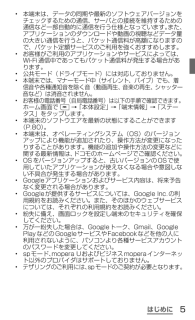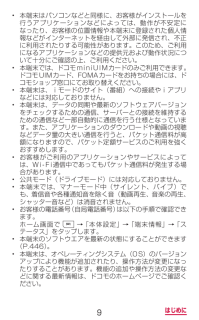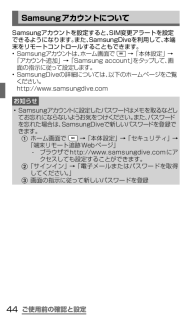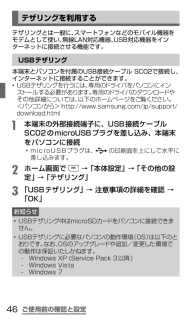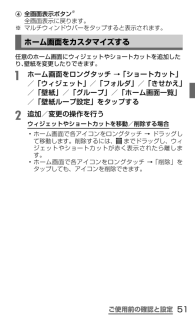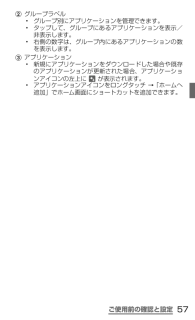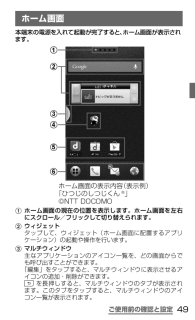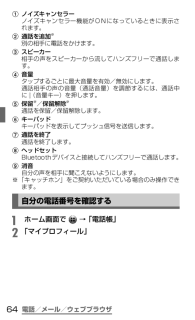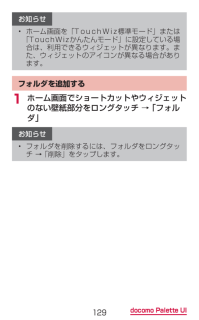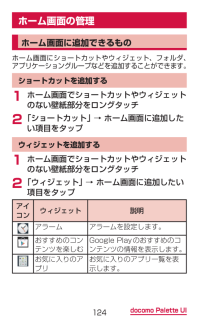Q&A
取扱説明書・マニュアル (文書検索対応分のみ)
"追加"2 件の検索結果
"追加"40 - 50 件目を表示
全般
全般
質問者が納得現物を持っていないので、他の端末からの推測になりますが、表示はできるけど入力するにはアプリの追加が必要です。
例えば下記
https://play.google.com/store/apps/details?id=com.google.android.inputmethod.korean
4705日前view147
はじめに• 本端末は、データの同期や最新のソフトウェアバージョンをチェックするための通信、サーバとの接続を維持するための通信など一部自動的に通信を行う仕様となっています。また、アプリケーションのダウンロードや動画の視聴などデータ量の大きい通信を行うと、パケット通信料が高額になりますので、パケット定額サービスのご利用を強くおすすめします。• お客様がご利用のアプリケーションやサービスによっては、Wi-Fi通信中であってもパケット通信料が発生する場合があります。• 公共モード(ドライブモード)には対応しておりません。• 本端末では、マナーモード中(サイレント、バイブ)でも、着信音や各種通知音を除く音(動画再生、音楽の再生、シャッター音など)は消音されません。• お客様の電話番号(自局電話番号)は以下の手順で確認できます。ホーム画面で → 「本体設定」 → 「端末情報」 → 「ステータス」をタップします。• 本端末のソフトウエアを最新の状態にすることができます(P.80)。• 本端末は、オペレーティングシステム(OS)のバージョンアップにより機能が追加されたり、操作方法が変更になったりすることがあ...
9はじめに• 本端末はパソコンなどと同様に、お客様がインストールを行うアプリケーションなどによっては、動作が不安定になったり、お客様の位置情報や本端末に登録された個人情報などがインターネットを経由して外部に発信され、不正に利用されたりする可能性があります。このため、ご利用になるアプリケーションなどの提供元および動作状況について十分にご確認の上、ご利用ください。• 本端末では、ドコモminiUIMカードのみご利用できます。ドコモUIMカード、FOMAカードをお持ちの場合には、ドコモショップ窓口にてお取り替えください。• 本端末は、iモードのサイト(番組)への接続やiアプリなどには対応しておりません。• 本端末は、データの同期や最新のソフトウェアバージョンをチェックするための通信、サーバーとの接続を維持するための通信など一部自動的に通信を行う仕様となっています。また、アプリケーションのダウンロードや動画の視聴などデータ量の大きい通信を行うと、パケット通信料が高額になりますので、パケット定額サービスのご利用を強くおすすめします。• お客様がご利用のアプリケーションやサービスによっては、Wi-Fi通信中であ...
ご使用前の確認と設定SamsungアカウントについてSamsungアカウントを設定すると、SIM変更アラートを設定できるようになります。また、SamsungDiveを利用して、 本端末をリモートコントロールすることもできます。• Samsungアカウン トは、ホーム画面で → 「本体設定」 → 「アカウント追加」 → 「Samsung account」 をタップして、画面の指示に従って設定します。• SamsungDiveの詳細については、 以下のホームページをご覧ください。http://www.samsungdive.comお知らせ• Samsungアカウン トに設定したパスワードはメモを取るなどしてお忘れにならないようお気をつけください。また、パスワードを忘れた場合は、SamsungDiveで新しいパスワードを登録できます。a ホーム画面で → 「本体設定」 → 「セキュリティ」 → 「端末リモート追跡Webページ」 - ブラウザでhttp://www.samsungdive.comにアクセスしても設定することができます。b 「サインイン」 → 「電子メールまたはパスワードを取得してください。」c 画...
ご使用前の確認と設定テザリングを利用するテザリングとは一般に、スマートフォンなどのモバイル機器をモデムとして使い、無線LAN対応機器、USB対応機器をインターネットに接続させる機能です。USBテザリング本端末とパソコンを付属のUSB接続ケーブル SC02で接続し、インターネットに接続することができます。• USBテザリングを行うには、 専用のドライバをパソコンにインストールする必要があります。専用のドライバのダウンロードやその他詳細については、以下のホームページをご覧ください。<パソコンから> http://www.samsung.com/jp/support/download.htmla 本端末の外部接続端子に、USB接続ケーブル SC02のmicroUSBプラグを差し込み、本端末をパソコンに接続• microUSBプラグは、 の印刷面を上にして水平に差し込みます。b ホーム画面で → 「本体設定」 → 「その他の設定」 → 「テザリング」c 「USBテザリング」 → 注意事項の詳細を確認 → 「OK」お知らせ• USBテザリング中はmicroSDカードをパソコンに接続できません。• USBテザリン...
ご使用前の確認と設定d 全画面表示ボタン※全画面表示に戻ります。※ マルチウィンドウバーをタップすると表示されます。ホーム画面をカスタマイズする任意のホーム画面にウィジェットやショートカットを追加したり、壁紙を変更したりできます。a ホーム画面をロングタッチ → 「ショートカット」/「ウィジェット」/「フォルダ」/「きせかえ」/「壁紙」/「グループ」/「ホーム画面一覧」/「壁紙ループ設定」をタップするb 追加/変更の操作を行うウィジェットやショートカットを移動/削除する場合• ホーム画面で各アイコンをロングタッチ → ドラッグして移動します。削除するには、 までドラッグし、ウィジェットやショートカットが赤く表示されたら離します。• ホーム画面で各アイコンをロングタッチ → 「削除」をタップしても、アイコンを削除できます。51
ご使用前の確認と設定b グループラベル• グループ別にアプリケーションを管理できます。• タップして、グループにあるアプリケーションを表示/非表示します。• 右側の数字は、グループ内にあるアプリケーションの数を表示します。c アプリケーション• 新規にアプリケーションをダウンロードした場合や既存のアプリケーションが更新された場合、アプリケーションアイコンの左上に が表示されます。• アプリケーションアイコンをロングタッチ → 「ホームへ追加」でホーム画面にショートカットを追加できます。57
ご使用前の確認と設定 ホーム画面本端末の電源を入れて起動が完了すると、ホーム画面が表示されます。ホーム画面の表示内容(表示例)「ひつじのしつじくん®」©NTT DOCOMO165432a ホーム画面の現在の位置を表示します。ホーム画面を左右にスクロール/フリックして切り替えられます。b ウィジェットタップして、ウィジェット(ホーム画面に配置するアプリケーション)の起動や操作を行います。c マルチウィンドウ主なアプリケーションのアイコン一覧を、どの画面からでも呼び出すことができます。「編集」をタップすると、マルチウィンドウに表示させるアイコンの追加・削除ができます。 を長押しすると、マルチウィンドウのタブが表示されます。このタブをタップすると、マルチウィンドウのアイコン一覧が表示されます。49
電話/メール/ウェブブラウザa ノイズキャンセラーノイズキャンセラー機能がONになっているときに表示されます。b 通話を追加※別の相手に電話をかけます。c スピーカー相手の声をスピーカーから流してハンズフリーで通話します。d 音量タップするごとに最大音量を有効/無効にします。通話相手の声の音量(通話音量)を調節するには、通話中に (音量キー)を押します。e 保留※/保留解除※通話を保留/保留解除します。f キーパッドキーパッドを表示してプッシュ信号を送信します。g 通話を終了通話を終了します。h ヘッドセットBluetoothデバイスと接続してハンズフリーで通話します。i 消音自分の声を相手に聞こえないようにします。※ 「キャッチホン」をご契約いただいている場合のみ操作できます。自分の電話番号を確認するa ホーム画面で → 「電話帳」b 「マイプロフィール」64
129docomo Palette UIお知らせ• ホーム画面を「TouchWiz標準モード」または「TouchWizかんたんモード」に設定している場合は、利用できるウィジェットが異なります。また、ウィジェットのアイコンが異なる場合があります。フォルダを追加する1 ホーム画面でショートカットやウィジェットのない壁紙部分をロングタッチ → 「フォルダ」お知らせ• フォルダを削除するには、フォルダをロングタッチ → 「削除」をタップします。
124docomo Palette UIホーム画面の管理ホーム画面に追加できるものホーム画面にショートカットやウィジェット、フォルダ、アプリケーショングループなどを追加することができます。ショートカットを追加する1 ホーム画面でショートカットやウィジェットのない壁紙部分をロングタッチ2 「ショートカット」 → ホーム画面に追加したい項目をタップ ウィジェットを追加する1 ホーム画面でショートカットやウィジェットのない壁紙部分をロングタッチ2 「ウィジェット」 → ホーム画面に追加したい項目をタップアイコンウィジェット 説明アラーム アラームを設定します。おすすめのコンテンツを楽しむGoogle Playのおすすめのコンテンツの情報を表示します。お気に入りのアプリお気に入りのアプリ一覧を表示します。
- 1